Un guide complet sur la façon de sauvegarder le téléphone Android sur PC
Votre téléphone Android est cassé, ou volé, malheureusement toutes vos données importantes y sont? Sentez-vous le cœur brisé? Vous n'êtes pas obligé. Au lieu de cela, vous pouvez facilement récupérer toutes vos données tant que vous avez déjà sauvegardé votre téléphone Android sur un PC ou un cloud. Cet article vous fournit un guide complet sur la façon de sauvegarder téléphone Android pour PC, y compris les applications, contacts, messages, photos, musique, vidéo et plus encore.
- Partie 1. Comment sauvegarder votre téléphone Android sur PC en un clic
- Partie 2. Sauvegarder les données Android sur PC une par une manuellement
- Partie 3. Tutoriel vidéo - Comment sauvegarder un téléphone Android sur PC en un clic
Partie 1. Comment sauvegarder votre téléphone Android sur PC en un clic
TunesGo Sauvegarde Android est un choix parfait pour sauvegarder vos appareils Android comme les téléphones Android et les tablettes PC. La sauvegarde en un clic a fait de cet outil intelligent comme l'un des meilleurs pour la sauvegarde. Cet outil de sauvegarde Android peut facilement sauvegarder vos contacts, messages, audios, vidéos, photos, musique et applications Android sur votre PC. La transition facile et en douceur des données entre plates-formes croisées est une autre excellente option pour l'outil. TunesGo Sauvegarde Android prend en charge une large gamme de téléphone Android, comme les marques HtC, Samsung, Sony, LG, Motorola, Google, Huawei etc, donc vous n'avez pas à vous soucier de la compatibilité de l'outil pour votre propre téléphone Android.
Outil de sauvegarde Android indispensable - Une solution unique pour sauvegarder le téléphone Android sur votre PC
- Sauvegardez votre musique, photos, vidéos, contacts, SMS, etc sur l'ordinateur et restaurer les facilement.
- Transfert Android vers Appareil - Transférer de la musique, des photos, des vidéos, des contacts, des SMS d'Android vers un appareil.
- Gérer, exporter et importer vos contacts et SMS, dédupliquer les contacts, répondre aux SMS avec l'ordinateur.
- Raccrocher d'un clic - Raccordez vos téléphones/tablettes Android pour prendre le contrôle total de votre appareil.
- Gestionnaire d'Applications - Installer, désinstaller, importer ou sauvegarder des applications en lot.
- Gif Maker - Créez des Gif à partir de photos, de photos animées, de vidéos.
- Gestionnaire iTunes - Synchroniser iTunes Musique avec Android ou transférer de la musique d'Android vers iTunes
- Entièrement compatible avec plus de 3000 appareils Android (Android 2.2 - Android 7.0) de Samsung, LG, HTC, Huawei, Motorola, Sony etc.
Suivez les étapes simples pour sauvegarder votre téléphone Android sur PC.
Etape 1 Téléchargez et lancez le logiciel de sauvegarde TunesGo Android sur votre ordinateur. Connectez votre téléphone Android à votre PC via un câble USB.
Etape 2 Cliquez sur l'onglet Boîte à outils. Dans le menu Sauvegarde & Restaurer, cliquez sur Appareil de sauvegarde pour sauvegarder des fichiers importants sur votre téléphone Android vers PC.
Etape 3 Sélectionnez le(s) contenu(s) à sauvegarder du téléphone Android vers PC. Par défaut, toutes les données de votre appareil qui peuvent être sauvegardées sont cochées.


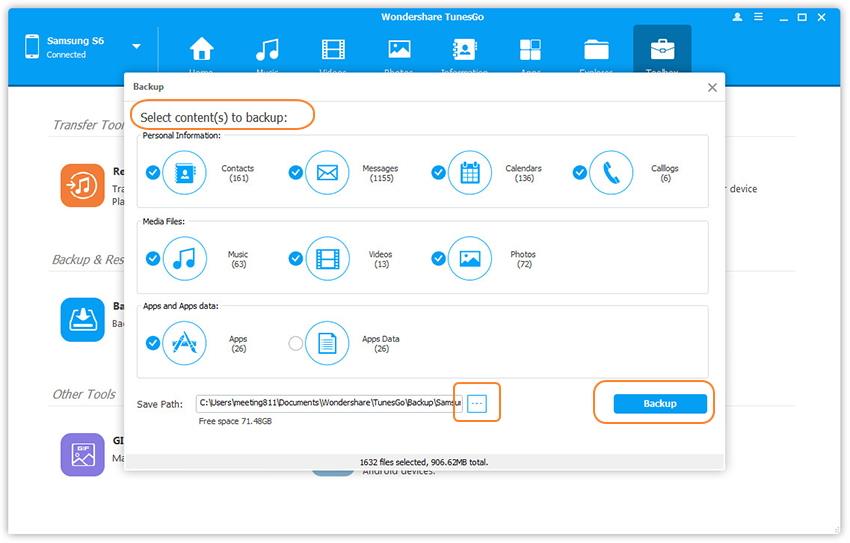
Chaque fois que vous subissez des pertes de données ou recevez un nouvel appareil Android, vous pouvez sans effort récupérer les fichiers de sauvegarde et récupérer les données sur votre téléphone Android.
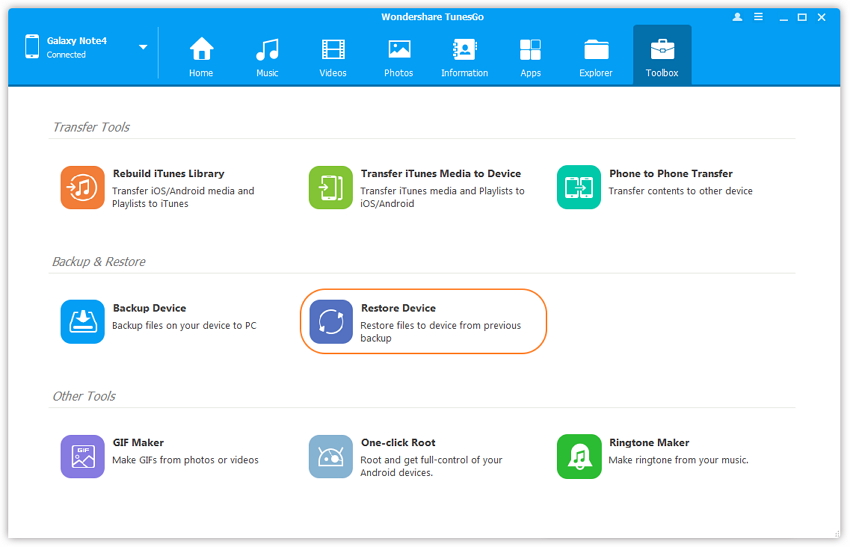
Vous pouvez également prévisualiser et sélectionner des fichiers à sauvegarder d'Android vers PC.
Sauvegarder les photos Android sur PC:
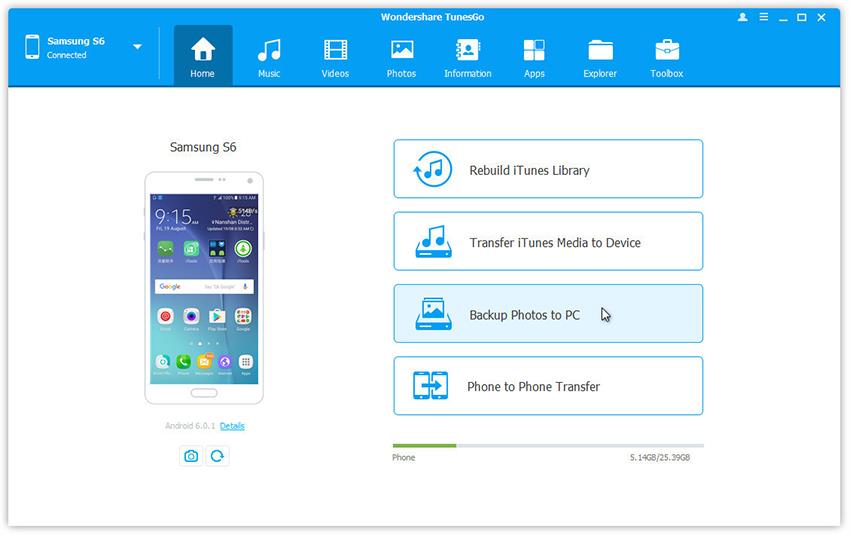
sauvegarde des applications Android sur PC:
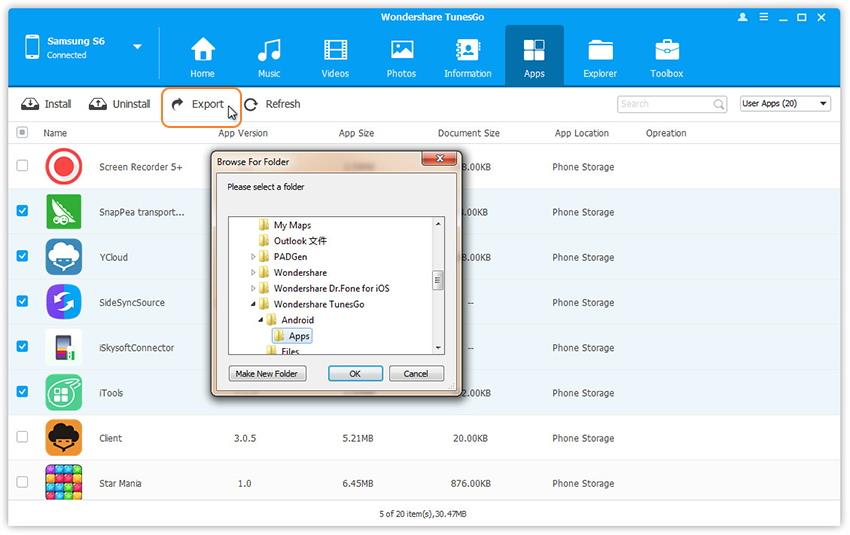
TunesGo Sauvegarde Android prend en charge également la vidéo de sauvegarde, le contact, la musique et le message du téléphone Android vers PC ou tout autre appareil de stockage un par un.
Partie 2. Sauvegarder les données Android sur PC une par une manuellement
Sans l'outil de sauvegarde Android, vous pouvez également sauvegarder les données du téléphone Android sur PC une par une manuellement.
1. Sauvegarder les contacts et les calendriers Android
C'est un morceau de gâteau pour sauvegarder les contacts sur Android. Vous pouvez facilement le faire par vous-même. Il suffit d'accéder à l'application Contacts et d'exporter tous les contacts vers la carte SD. Ensuite, utilisez un câble USB pour sauvegarder les contacts android sur PC. Si votre téléphone Android vous permet de synchroniser le compte Google, vous pouvez accéder à Paramètres > Comptes & Synchronisation avec les contacts et les calendriers de sauvegarde sur Android vers le compte Google. Ou, si vous préférez utiliser un outil tiers, vous pouvez essayer Wondershare TunesGo pour Android. Voici trois façons de sauvegarder les contacts Android étape par étape.
2. Sauvegarde des SMS pour Android
Contrairement au sauvegarde des contacts, la sauvegarde de sms android se révèle être un peu difficile. Vous ne pouvez pas le faire vous-même. Au lieu de cela, vous devez compter sur certains outils tiers, comme sms de sauvegarde +, sms de sauvegarde & Restauration, Wondershare MobileGo pour Android, etc Ici, je vous montre les 3 meilleures applications de sauvegarde android sms pour vous aider à sauvegarder les messages SMS Android et MMS sans effort.
3. Sauvegarder la musique et la vidéo Android
Pour sauvegarder la musique et la vidéo d'Android, vous pouvez essayer la manière traditionnelle. Utilisez un câble USB pour connecter votre téléphone Android au PC. Votre téléphone Android sera défini comme un lecteur de disque de retrait. Accédez à ce lecteur de disque de retrait et ouvrez-le. Trouvez le dossier intitulé Musique, Vidéo ou quelque chose comme ça. Glissez-les et déposez-les sur votre PC pour une sauvegarde.
4. Sauvegarder les photos Android
Aimez-vous prendre des photos avec votre smartphone Android? Cependant, ce n'est pas sûr d'y laisser des photos. Vous pouvez supprimer des photos accidentellement. Pire encore, trop de photos vont occuper trop d'espace. Dans ce cas, vous pouvez faire une copie de sauvegarde des photos Android. Voici un guide étape par étape sur la façon de sauvegarder les photos de caméra et les photos importées sur l'ordinateur et Google +.
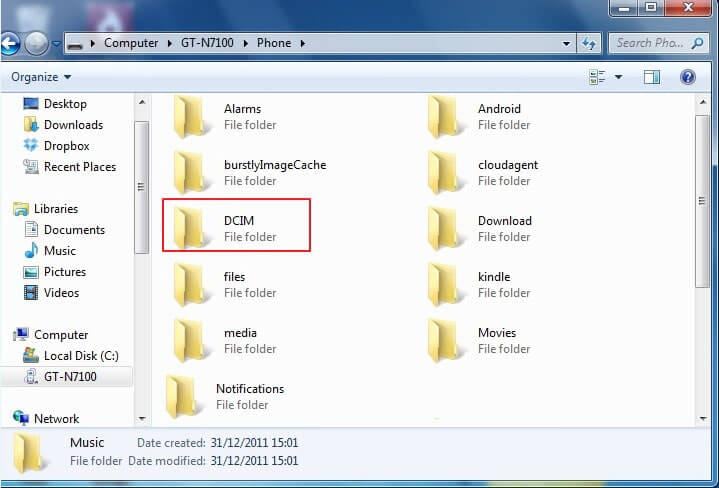
Wondershare TunesGo CONTRE Méthode Traditionnelle
| Comparaison | Wondershare TunesGo | Méthode Traditionnelle |
|---|---|---|
|
Sauvegarde des contacts
|

|

|
|
Sauvegarde SMS
|

|

|
|
Sauvegarde journaux d'appels
|

|

|
|
Sauvegarde musique
|

|

|
|
Sauvegarde vidéo
|

|

|
|
Sauvegarde photos
|

|

|
|
Sauvegarder les données des applications et des applications
|

|
|
|
Sauvegarde calendriers
|

|

|
|
Sauvegarde sélective des données
|

|

|
|
Travailler avec un ordinateur Mac
|

|
|
|
Télécharger Outil de Sauvegarde Android
|
Téléchargement Gratuit >> |
Partie 3. Tutoriel vidéo - Comment sauvegarder un téléphone Android sur PC en un clic

